WordPress es actualmente el sistema de blogs más popular que se utiliza en la web. Lo bueno de WordPress es la gran selección de complementos y temas gratuitos que permiten a los usuarios ampliar las funciones y cambiar el aspecto sin saber nada sobre programación web. Uno de los problemas más comunes que enfrentará un webmaster es que el propietario de un sitio web olvida o pierde la contraseña de administrador para obtener acceso al área WP-ADMIN.

Obviamente, la forma más fácil de recuperar el acceso al área de administración es mediante el método de recuperación de correo electrónico integrado en WordPress. Un enlace "¿Perdió su contraseña?" se mostrará después de un inicio de sesión fallido. Todo lo que necesita hacer es ingresar el nombre de usuario o el correo electrónico y se enviará un enlace al correo electrónico del usuario para cambiar la contraseña. Tenga en cuenta que no hay forma de recuperar la contraseña original porque el cifrado unidireccional que se utiliza no se puede descifrar.
Si está leyendo este artículo, lo más probable es que el método de recuperación de correo electrónico no funcione y algunas razones pueden causar esto. Puede deberse a que el servidor no está configurado para usar la función PHP mail (), o un pirata informático ha logrado obtener acceso al área wp-admin y simplemente cambió la dirección de correo electrónico del usuario administrador, o simplemente no tiene Acceso al correo electrónico. Así que aquí tenemos un par de métodos diferentes que puede usar para cambiar o restablecer la contraseña de administrador y recuperar el acceso al área wp-admin. 1. Softaculous
Softaculous es un sistema instalador automático de aplicaciones web que se puede encontrar en paneles de control de alojamiento web como cPanel, DirectAdmin, Plesk, etc. Si ha instalado WordPress usando Softaculous, hay una función que le permite restablecer fácilmente la contraseña de administrador.
1. Primero inicie sesión en su panel de control de host web y acceda a Softaculous.
2. En la barra superior derecha, haga clic en el icono " Todas las instalaciones " para enumerar todos los sitios web que ejecutan WordPress.

3. Haga clic en el icono Editar detalles para el sitio web que ejecuta WordPress.
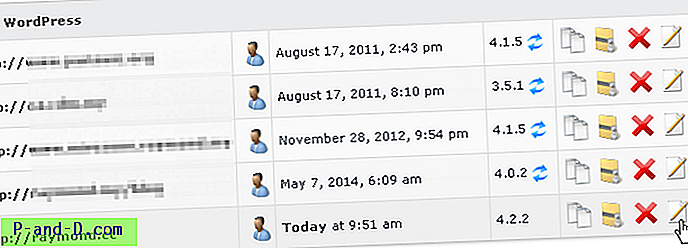
4. En el área "Cuenta de administrador", ingrese el nombre de usuario seguido de la nueva contraseña y haga clic en el botón "Guardar detalles de instalación".
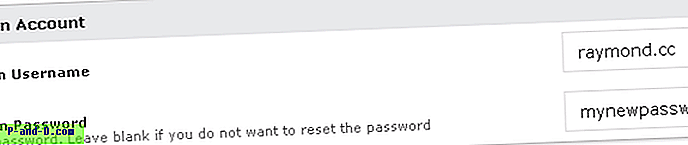
Debería recibir el mensaje "Los detalles de la instalación se editaron correctamente" para confirmar la modificación. Ahora puede iniciar sesión en el área wp-admin con la nueva contraseña. Si su proveedor de alojamiento web no tiene Softaculous o si no instaló WordPress usando Softaculous, puede probar los diferentes métodos para restablecer la contraseña de administrador de WordPress como se muestra a continuación.
2. wp_set_password
Desde WordPress versión 2.5, una función wp_set_password está disponible para actualizar una contraseña de usuario con una nueva encriptada. Para utilizar esta función, deberá especificar la contraseña y la ID de usuario, que generalmente es 1 para la primera cuenta de administrador predeterminada. Para usar la función wp_set_password, se encuentran instrucciones en Internet para incrustar el código en el archivo function.php de un tema, pero preferimos incrustarlo en el archivo wp-login.php porque a veces no sabemos qué tema se está utilizando. usado.
Todo lo que necesita hacer es editar el archivo wp-login.php descargándolo a su computadora, editarlo y cargarlo nuevamente, o puede editarlo directamente desde su programa de cliente FTP o administrador de archivos en el panel de control. Agregue el siguiente código al FINAL del archivo.
wp_set_password ('tu nueva contraseña', 1);
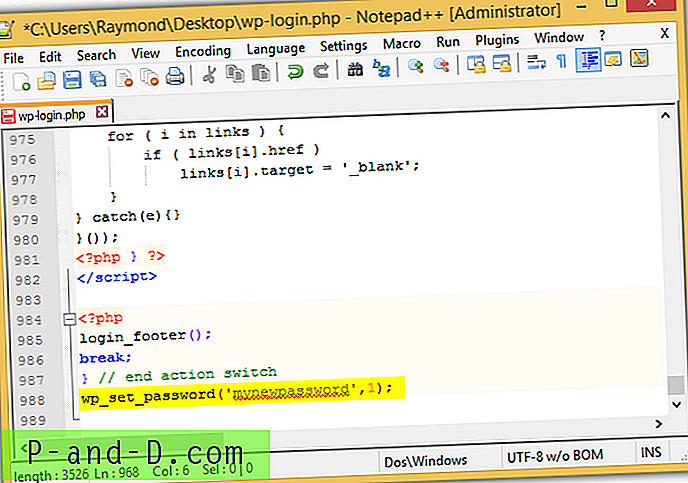
El código anterior actualizará la contraseña del ID de usuario 1 a su nueva contraseña. Puede hacer los cambios en consecuencia. Deberá acceder a la página wp-admin o al archivo wp-login.php en su sitio web para que este código surta efecto. Asegúrese de eliminar el código del archivo wp-login.php después de poder acceder al área wp-admin con la nueva contraseña.
3. Script de restablecimiento de contraseña de emergencia de WordPress
Si su panel de control de host web no tiene Softaculous y no sabe cómo editar el archivo wp-login.php correctamente, otra forma sencilla de restablecer una contraseña de administrador para un sitio web de WordPress es cargar un script de emergencia especial. carpeta donde está instalado WordPress. Después de cargar el archivo, abra el archivo emergency.php en su navegador web.
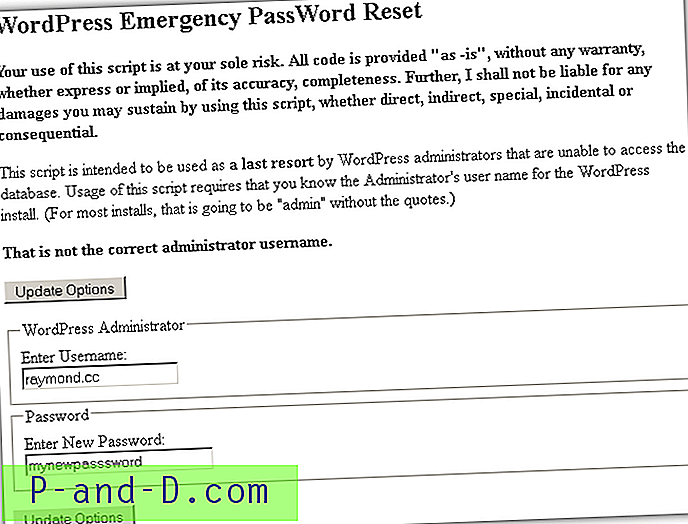
Debe ingresar un nombre de usuario válido que exista en su instalación de WordPress seguido de la nueva contraseña. Asegúrese de eliminar el archivo emergency.php después de cambiar la contraseña.
Descargar WordPress Emergency Password Reset Script
4. Gerente de usuario de Yoast
Yoast User Manager es similar al script de restablecimiento de contraseña de emergencia de WordPress anterior, pero tiene opciones adicionales y es más seguro. En primer lugar, requiere la contraseña de la base de datos que se usa para instalar WordPress, lo que evita automáticamente que alguien use el script si el archivo se deja en línea accidentalmente. También puede agregar nuevos usuarios y actualizar convenientemente cualquier contraseña de usuario desde el menú desplegable que muestra una lista de usuarios disponibles. Deberá descargar el script y subirlo a la carpeta donde está instalado WordPress. Luego abra el script PHP usando su navegador web.
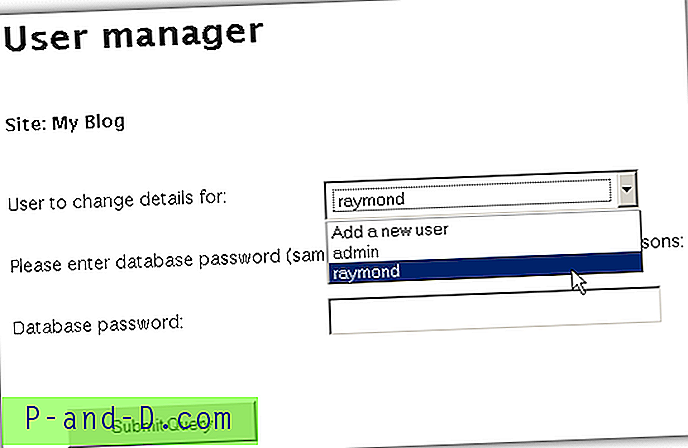
Puede obtener la contraseña de la base de datos descargando el archivo wp-config.php ubicado en la raíz de donde se está instalando WordPress. Abra el archivo con un editor de texto y verifique el valor de DB_PASSWORD.
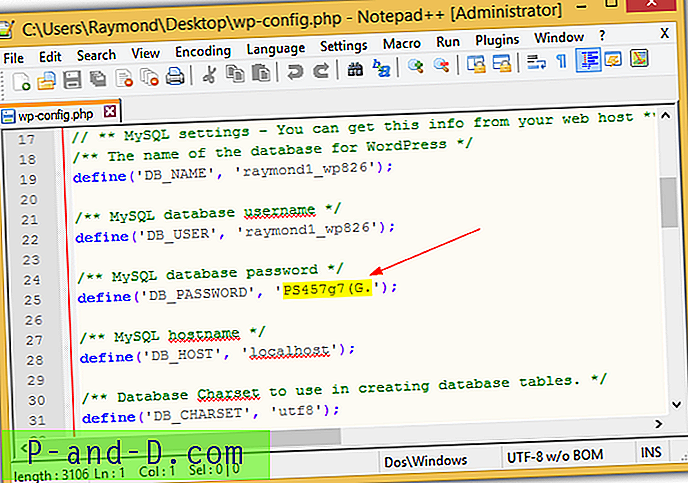
Después de ingresar la contraseña correcta de la base de datos, podrá editar completamente el usuario, incluido el cambio de rol, nombre, apellido, nombre para mostrar, apodo, URL y nueva contraseña. Se requiere ingresar la contraseña de la base de datos nuevamente por razones de seguridad.
Descargar Yoast User Manager
5. phpMyAdmin
Este método probablemente debería ser su último recurso si por alguna razón desconocida no puede restablecer su usuario administrador de WordPress con los métodos anteriores. Este paso implica editar directamente la base de datos de WordPress para cambiar la contraseña del usuario usando phpMyAdmin que se encuentra en el panel de control de su servidor web. Ejecute phpMyAdmin, seleccione la base de datos que se utiliza para su sitio web que ejecuta WordPress, haga clic en wp_users y debería ver una lista de usuarios. Haga clic en el enlace Editar para el usuario que desea cambiar la contraseña.
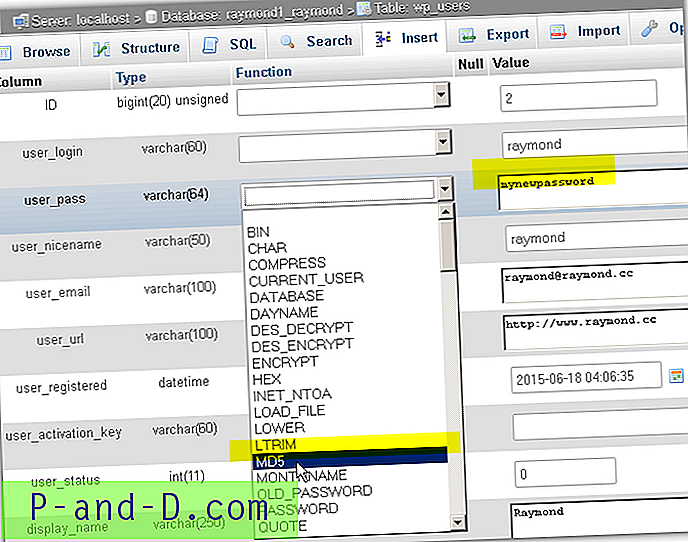
En la columna user_pass, ingrese su contraseña deseada en el cuadro de valor, haga clic en el menú desplegable Función y seleccione MD5 . Haga clic en el botón Ir para guardar los cambios. Tenga en cuenta que WordPress volverá a mostrar automáticamente el MD5 con el nuevo formulario y lo volverá a guardar en la base de datos.





